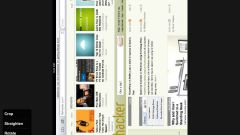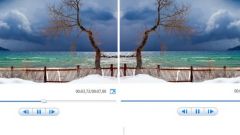Инструкция
1
Попробуйте перевернуть видеофайл при просмотре онлайн, наведя курсор мыши на панель меню, расположенную в нижнем правом углу окна и выберите кнопку со стрелкой. Укажите, в каком направлении следует перевернуть окно - по часовой или же против часовой стрелки.
2
Разверните окно с проигрываемым видео, используя специальные возможности проигрывателя. Перейдите к главному меню программы и нажмите на раздел, который называется «Воспроизведение» или «Вид». Именно здесь обычно расположена нужная вам функция. Ее наличие и особенности работы могут различаться в зависимости от используемого проигрывателя видеофайлов. Обычно она предусмотрена в проигрывателях серии Media Player Classic, которые устанавливаются отдельно либо со специальным набором кодеков K-lite Codec Pack.
3
Выберите нужное вам направление поворота видеозаписи. Обратите внимание, что при просмотре видеозаписи в высоком разрешении компьютер может ненадолго «повиснуть». На это влияют параметры и мощность вашей видеокарты, которых может быть недостаточно для оперативного выполнения соответствующего действия. Также скорость выполнения операций с видеофайлами зависит от мощности процессора и количества оперативной памяти. Убедитесь, что у вас установлены последние версии видеокодеков и драйверов на устройства.
4
Обычно разворот видео в проигрывателе носит временный характер: при последующих запусках файла операцию придется повторить вновь. Чтобы сделать нужное вам положение видео постоянным, сохранив эффект, воспользуйтесь специальными программами для редактирования видеофайлов, например, Samsung PC Studio, Windows Movie Maker или другими. Через главное меню приложения откройте файл с видеоформатом, затем измените направление видео по вашему усмотрению. Выполните сохранение файла, после чего закройте программу.